
Impresión de una tarea segura
Impresión de una tarea utilizando el panel táctil de la unidad principal
Puede imprimir una tarea segura en la pantalla [Tarea segura] en el panel táctil de la unidad principal.
Pulse la ficha [TRABAJOS] en el panel táctil de la unidad principal.
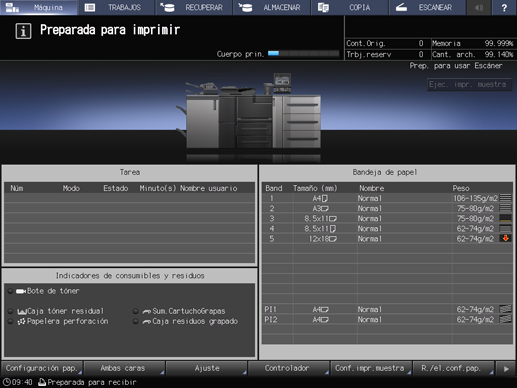
Pulse [Tarea segura].
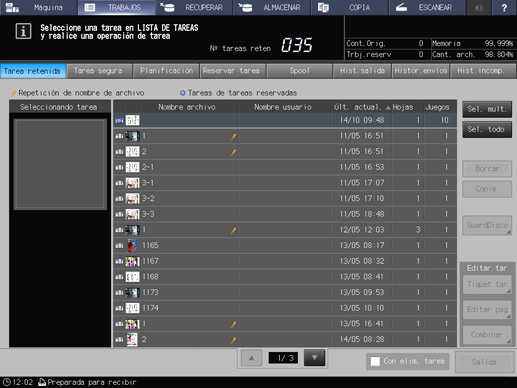
Seleccione una carpeta de usuario a la que se va a enviar un trabajo de impresión a través de un ordenador, introduzca la contraseña y luego pulse [Aceptar].
El nombre de carpeta de usuario es el mismo que el [Id. impresión segura] especificado en el ordenador.
Para la contraseña, introduzca la contraseña especificada con un [Id. impresión segura].
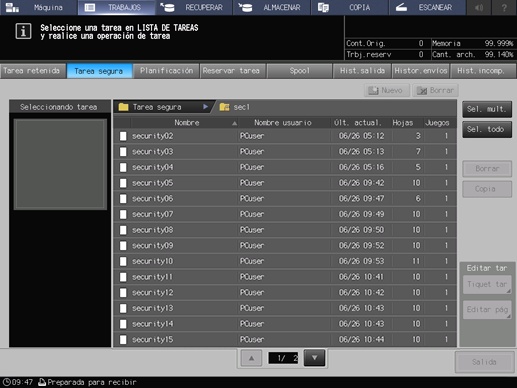
Se muestran las tareas de impresión del Buzón de usuario.
Seleccione una tarea de impresión objetivo y pulse [Salida].
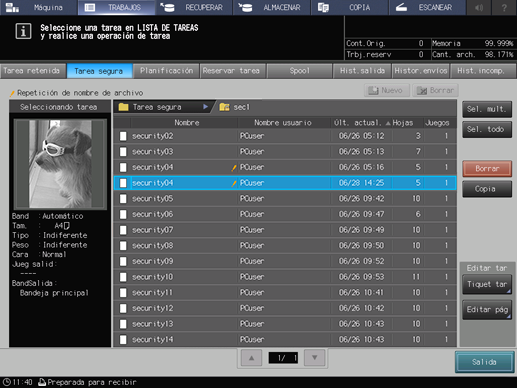
Primero pulse [Sel. mult.] para poder seleccionar varias tareas al mismo tiempo.
Pulse [Sel. todo] para seleccionar todas las tareas de la lista. Si pulsa esta tecla, se seleccionan todas las tareas de la lista, pero [Sel. múlt.] es la opción que aparece resaltada.
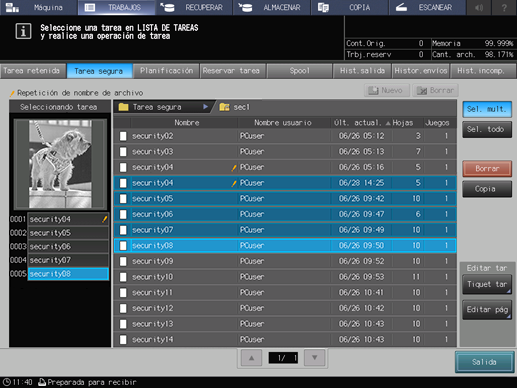
Se muestra un cuadro de diálogo para especificar el método de salida y el número de copias.
Especifique el método de salida y el número de copias.
Seleccione un método de salida entre [Normal], [Prueba], [Prueba (1.ª)] y [Espere].
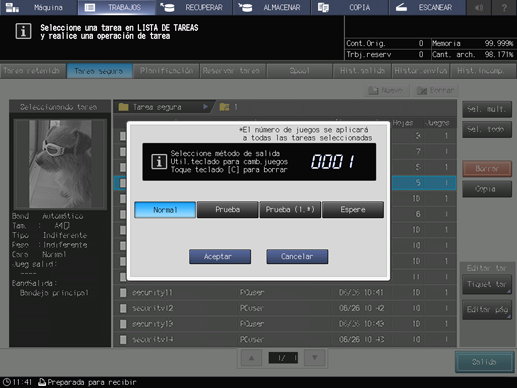
Introduzca el valor utilizando el teclado del panel de control. Los valores permitidos son del 1 al 9.999.
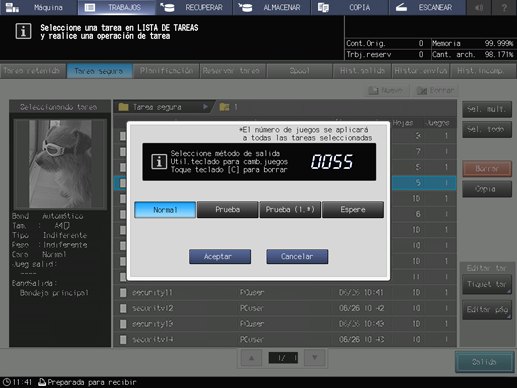
Si se seleccionan múltiples tareas, el número de juegos se muestra como [ - - - -]. No podrá imprimir hasta que no introduzca la cantidad de copias. La nueva cantidad de impresión se aplica a todas las tareas seleccionadas. Introduzca el valor utilizando el teclado del panel de control.
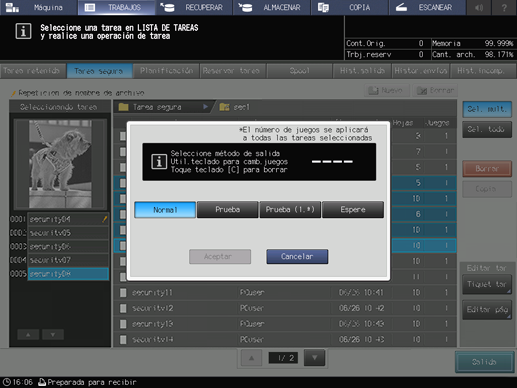
Pulse [Aceptar] en el cuadro de diálogo.
Cuando el proceso de impresión esté completado, la tarea de impresión se elimina del Buzón de usuario.
Para obtener más información sobre las funciones de edición de trabajos de la pantalla [TRABAJOS], como Guardar en disco, consulte Pantalla de lista de trabajos y gestión de tareas básicas.
Impresión de una tarea utilizando Job Centro
Puede imprimir una tarea segura utilizando Job Centro.
Abra Job Centro e inicie sesión en la máquina. (Consulte Iniciar Job Centro).
Aparece la pantalla [Job Centro].
Haga clic en la ficha Tarea segura.
Se muestra la pantalla [Tarea segura].
En el árbol de la izquierda de la pantalla [Tarea segura], seleccione una carpeta de usuario que contenga la tarea segura que desea.
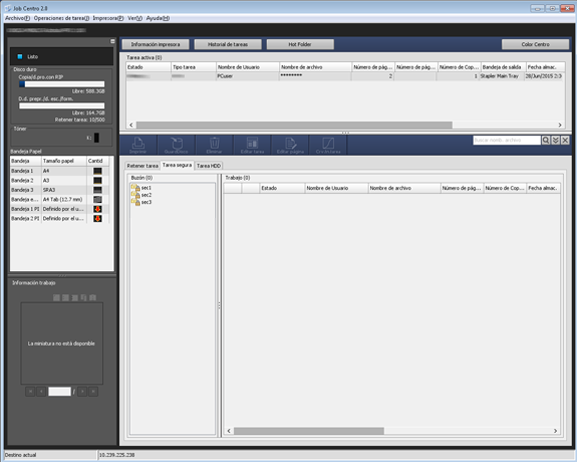
Introduzca la contraseña en la pantalla [Contraseña de carpeta de usuario] y haga clic en [Aceptar].
Se muestran los trabajos de impresión en la carpeta de usuario seleccionada.
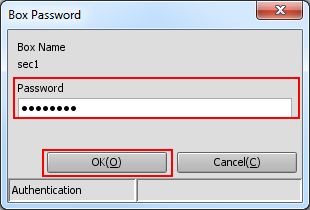
Seleccione un trabajo de impresión y, a continuación, pulse [Imprimir].
Se pueden seleccionar varios trabajos de impresión.
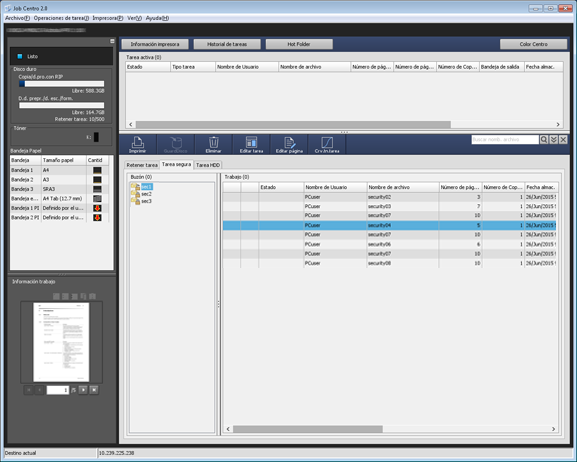
Aparece la pantalla [Imprimir] .
Seleccione [Modo impresión] en la pantalla [Imprimir], introduzca el [Número de copias] y haga clic en [Aceptar].
Si se selecciona [Normal], se imprimen los datos según el número de juegos que se haya especificado para la tarea.
Si se selecciona [Prueba], se imprime un juego de datos solo para poder visualizar los resultados de impresión.
Si se selecciona [Prueba(1.ª hoja)], solo se imprime la primera página para poder visualizar los resultados de impresión.
Al seleccionar [Esperar] se fija la tarea con el estado de detención de salida como un trabajo reservado.
Si se seleccionan varios trabajos en el paso 5, los datos se imprimen en un juego. No se puede especificar el número de copias.
El trabajo especificado se imprime y se elimina simultáneamente.
Consejos:
También puede usar las siguientes funciones.
Cambio de la prioridad de la tarea activa
Cambie la prioridad de salida de las tareas en Job Centro.Pantalla del historial de tareas
Compruebe el historial de salida de tareas en Job Centro.